
【スマホの入力が苦手な人向け】スマホを有効活用する3つの方法
この記事では、日頃パソコンをメインに使っていて、スマートフォン(以下、スマホ)に慣れていない人向けに、少ないストレスで使えるスマホのおすすめの機能をご紹介しています。
音声入力を使って、ラクラク文章作成!
スマホを使用すると、入力ミスが多くてイライラすることありませんか?
普段、パソコンをメインに使用している方は、カタカタと入力するキーボードに慣れてしまっているかと思います。
パソコン使用時にキーボードを見ずに入力ができても、あいにくスマホでは困難です。
タッチ画面のデメリットですよね。
そんな時に使用したい機能は「音声入力」
当初、スマホに音声入力が搭載された時は、聞き取りミスが多くて使い物になりませんでした。
しかし、現在は聞き取りのクオリティーが上がっています。
わざわざタイプ入力しなくても良いので、とても便利な機能です。
初めは周りの目が気になるかもしれませんが、すぐ慣れることでしょう。
スマホ操作に、キーボードやマウスが使える?
「音声入力にトライしたけど、自分には向かなかった」という方におすすめしたい方法が、キーボードやマウスを接続する方法です。
スマホでもUSB接続やBluetooth接続でキーボードやマウスが使えるのです。
キーボードを使うと、記号の入力が早くなります!
マウスを使うと、スクロールが楽になります!
現在、僕が使っているキーボードは絵文字、スマホの画面輝度、音量調整、ON/OFF、ホーム画面に戻るなど、多機能で手放せない存在です。
マウスは、戻るボタン、ホーム画面に戻るボタンなどが使えるのでこれも手放せません!
愛用のキーボードとマウスは下記の商品です。
折りたたみができるので、コンパクトで持ち歩くのに便利!
現在、使用しているOPPOの端末に下記のマウスを接続した場合、スクロールするマウスホイールを深く押し込むとホーム画面に戻ります。
余談ですが、この記事を書いている場所はカフェです。
手元にスマホとBluetoothキーボードとBluetoothマウスを用意して書いています。
音声の録音をSNSで送ることができる「ボイスメッセージ」
最後に紹介するのは、LINEなどのSNSのメッセージ機能で、話した声を録音して、音声をアップする方法です。
その機能が「ボイスメッセージ」
<LINEでの使い方>
文字を入力する所の横にあるマイクの絵文字をタップ。
円で囲まれたマイクが表示されるので、そこを長押ししてマイクに向かって話す。
録音が完了すると”▶︎”の再生ボタンが表示されるので、そこをタップすることで再生ができます。
もし録音をやり直したいときは、自分の音声の投稿の吹き出しを長押しして、削除をしましょう。
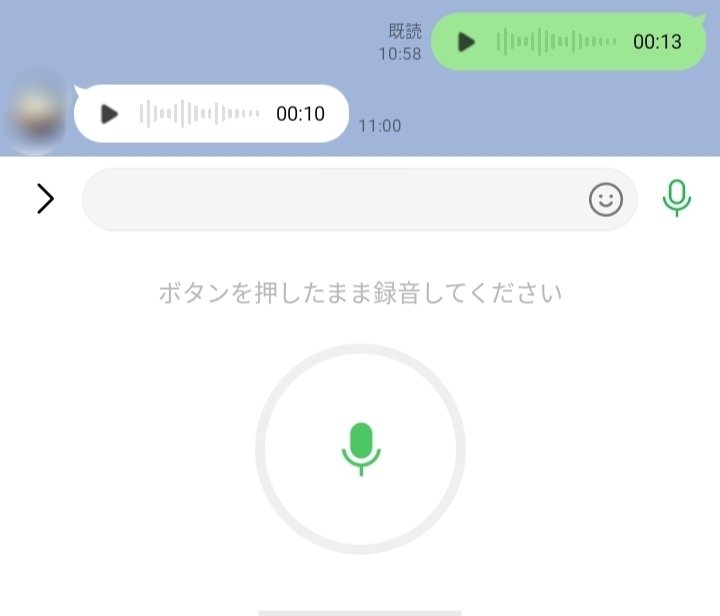
<インスタグラムでの使い方>
メッセージを入力する所の横のマイクの絵文字を長押しして、スマホの内蔵マイク(イヤホン接続時は、イヤホンのマイク)に向かって話す。
録音が完了すると”▶︎”の再生ボタンが表示されるので、そこをタップすることで再生ができます。
もし録音をやり直したいときは、自分の音声の投稿を長押しして「送信を取り消す」を選択しましょう。

<メッセンジャー(facebook)での使い方>
メッセージを入力する所の横のマイクの絵文字を長押しして、スマホの内蔵マイク(イヤホン接続時は、イヤホンのマイク)に向かって話す。
録音が完了すると”▶︎”の再生ボタンが表示されるので、そこをタップすることで再生ができます。
もし録音をやり直したいときは、自分の音声の投稿を長押しして「削除」を選択しましょう。
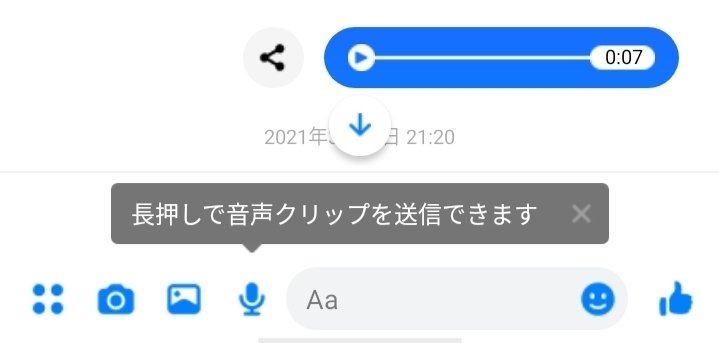
ボイスメッセージのメリットは2つ。
漢字などへの文字変換をしないため、時間短縮ができること。
略語、名前、専門用語、間違った文法や、方言や外国語など、相手が理解できればいいので、入力ミスや変換ミスがないこと。
まとめ
長年パソコンを使っている方は、スマホに対する抵抗があるかと思います。
スマホで入力がミスがあると、修正するために間違いの箇所にカーソルを合わせるだけでも、うまく合わせられずイライラすることもよくあることです。
今回ご紹介した機能を活用していただくことで、スマホライフが一段と快適になるはず!
入力がラクになると、スムーズなコミュニケーションができるようになり、集中力の持続にもつながります。
何よりも、限られた時間を有効に使えることは最大のメリットかもしれません。
この記事が気に入ったらサポートをしてみませんか?
